So löschen Sie den Browserverlauf und den Cache auf Android-Handys

Auch wenn Sie mit Ihrem neuen Gerät im Internet surfenFür Android-Handys ist es von Zeit zu Zeit eine gute Idee, den Verlauf und den Cache zu löschen. Das Leeren des Caches kann die Leistung verbessern, und das Löschen des Verlaufs und der automatischen Vervollständigung von Informationen kann zur Verbesserung der Sicherheit beitragen.
Gute Nachrichten! Der Vorgang ist einfach und schnell. Schauen wir uns also diesen Quick-Tipp an.
Schritt 1 - Während im Android-Browser, Zapfhahn das Äußere Speisekarte Taste.
Hinweis: Auf meinem Samsung Galaxy S befand es sich in der unteren linken Ecke des Bildschirms, dies kann jedoch je nach Gerät variieren.
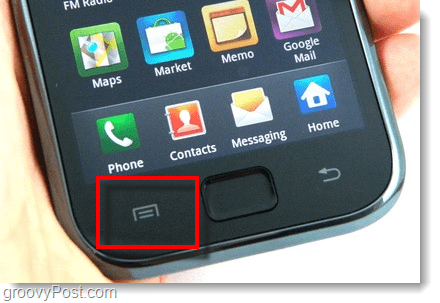
Das Menü sollte nun im Display erscheinen. Zapfhahn das Mehr Option aus dieser Liste.
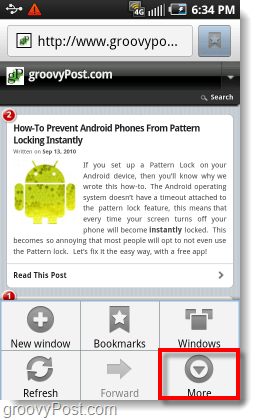
Schritt 2 - Zapfhahn das die Einstellungen Option aus der Liste.
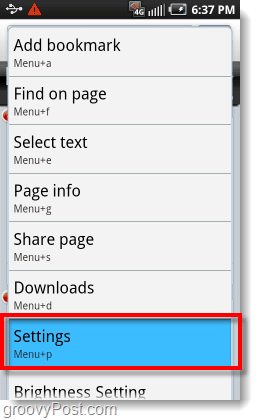
Schritt 3 - Scrollen Klicken Sie im Einstellungsfenster auf Datenschutzeinstellungen.
Hier gibt es einige Dinge zu klären:
- Cache leeren
- Verlauf löschen
- Löschen Sie alle Cookie-Daten
- Formulardaten löschen
- Standortzugriff löschen
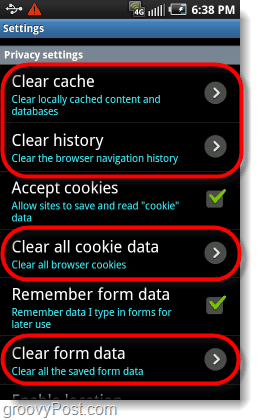
Schritt 4 - Klicken auf alles in Schritt 3 über; Für jeden wird eine Eingabeaufforderung angezeigt. Zapfhahn okay um den Löschvorgang jedes Mal zu bestätigen.
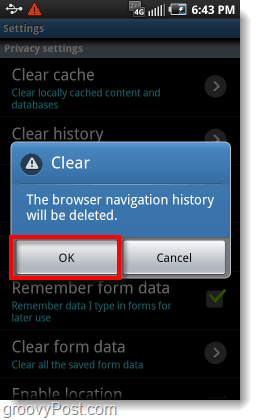
Schritt 5 - Optional: Passwörter löschen und Nuke
Es gibt zwei zusätzliche Optionen am unteren Rand der Einstellungsseite, für die Sie sich entscheiden können, wenn Sie möchten.
Einer ist der Passwörter löschen Schaltfläche, die nur alle Passwörter und löschtKontoinformationen, die auf Ihrem Android-Gerät gespeichert werden. Diese Aktion ist nicht erforderlich, kann jedoch verhindern, dass Personen auf Ihre Onlinedienste zugreifen, wenn Ihr Telefon in die falschen Hände gerät.
Eine andere Option ist Zurücksetzen aka die Nuke-Taste. Ein Drücken Sie auf die Nuke-Taste und Ihr Android-Browser wirdSetzen Sie die Werkseinstellungen zurück und löschen Sie gleichzeitig alle anderen Einstellungen. Ich würde dies vorschlagen, aber es ist mühsam, die Startseite des Browsers zu ändern, daher benutze ich diese Schaltfläche nie.
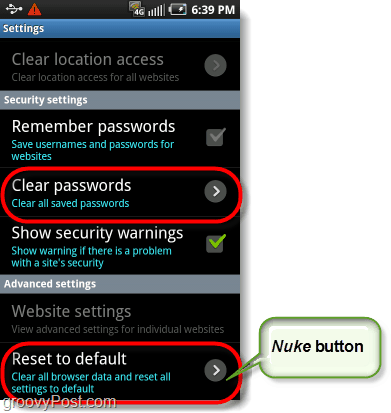
Getan!
Nachdem Sie die obigen Schritte ausgeführt haben, wird Ihr AndroidDer Browser ist jetzt frei von allen Verlaufs- und Cache-Dateien. Sie können sich entspannt ausruhen, während andere Benutzer die Browser-App auf Ihrem Gerät verwenden! Sie können Ihr Facebook-Konto nicht entführen oder auf eine peinliche vorgeschlagene Google-Suche stoßen.










Hinterlasse einen Kommentar